
Hướng dẫn cách hiển thị tên trên màn hình khóa OPPO
Biết cách hiển thị tên trên màn hình khóa OPPO giúp bạn cá nhân hóa điện thoại của mình một cách dễ dàng. Hãy cùng Điện Thoại Vui khám phá các bước chi tiết để hiển thị tên trên màn hình khóa OPPO. Cũng như những mẹo tùy chỉnh thú vị khác để làm mới màn hình khóa của bạn nhé!
Cách kiểm tra phiên bản Android trên điện thoại OPPO
Trước khi tìm hiểu các cách hiển thị tên trên màn hình khóa OPPO bạn cần kiểm tra phiên bản Android hiện tại trên thiết bị của mình. Điều này sẽ giúp bạn chọn được phương pháp phù hợp để có thể thực hiện nhanh chóng trên chiếc điện thoại của bạn.
Dưới đây là hướng dẫn đơn giản để bạn có thể kiểm tra phiên bản hiện tại trên điện thoại OPPO:
Bước 1: Tìm và mở ứng dụng Cài đặt trên điện thoại OPPO của bạn.
Bước 2: Kéo xuống và chọn vào mục là Giới thiệu về điện thoại.
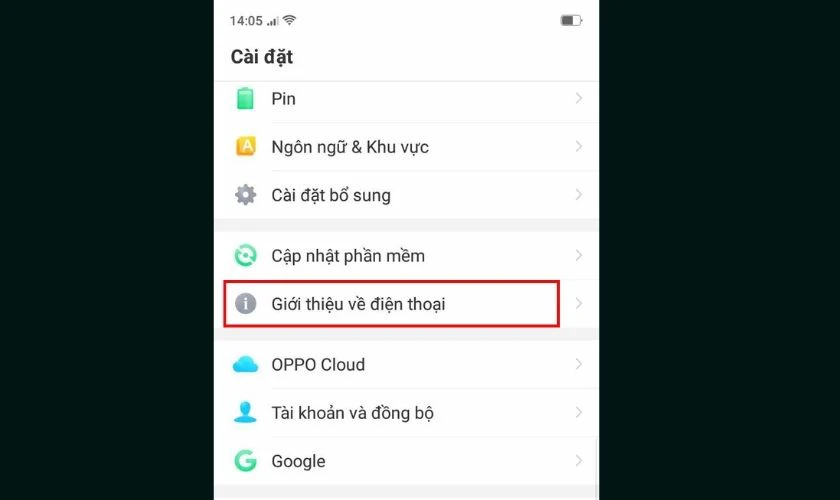
Bước 3: Tại đây, bạn sẽ thấy Phiên bản Android mà điện thoại của bạn đang sử dụng. Ví dụ, thiết bị có thể ghi là Android 8.1.0 hoặc phiên bản khác tùy vào thiết bị của bạn.
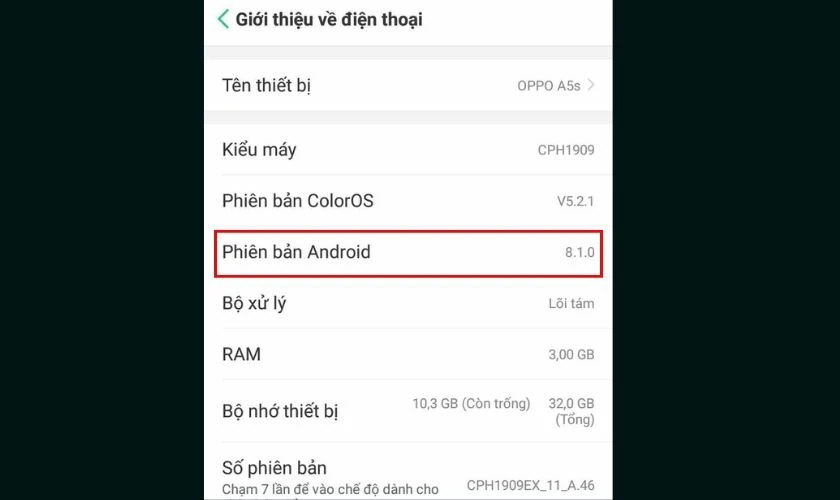
Sau khi kiểm tra và xác định được phiên bản hệ điều hành hiện tại của điện thoại OPPO. Lúc này bạn có thể áp dụng phương pháp phù hợp để thực hiện thêm tên vào màn hình khóa điện thoại của bạn.
Cách hiển thị tên trên màn hình khóa OPPO
Hiển thị tên trên màn hình khóa là một cách đơn giản để cá nhân hóa thiết bị của bạn. Dưới đây là một vài cách mà Điện Thoại Vui gợi ý, bạn có thể thử thực hiện cho thiết bị OPPO của bạn:
Cài đặt hiển thị tên trên màn hình khóa OPPO trong Màn hình chờ
Để hiển thị tên của bạn trên màn hình khóa của điện thoại OPPO thông qua việc cài đặt thông tin trong phần Màn hình chờ (Lock Screen). Bạn có thể làm theo hướng dẫn dưới đây:
Bước 1: Mở ứng dụng Cài đặt trên điện thoại OPPO của bạn
Bước 2: Trong menu cài đặt, tìm và bấm chọn vào mục Hình nền và kiểu.
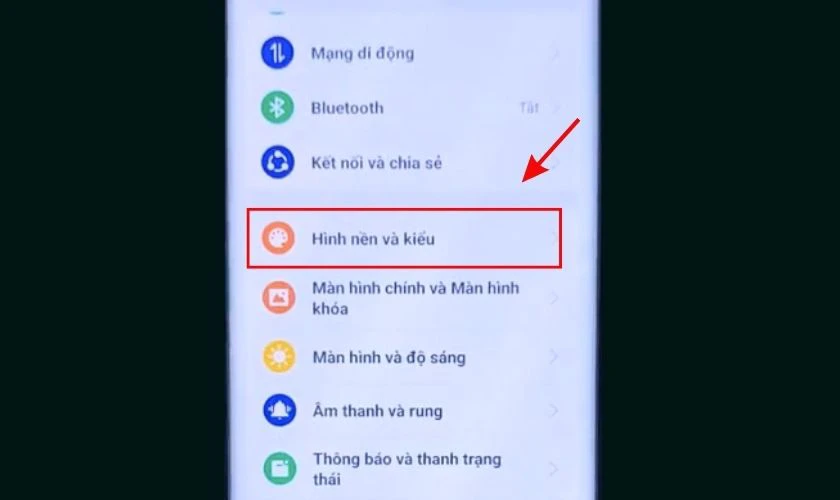
Bước 3: Nhấn chọn vào mục Màn hình chờ. Nếu điện thoại của bạn không có mục này, có thể thiết bị của bạn không hỗ trợ tính năng hiển thị tên trên màn hình khóa.
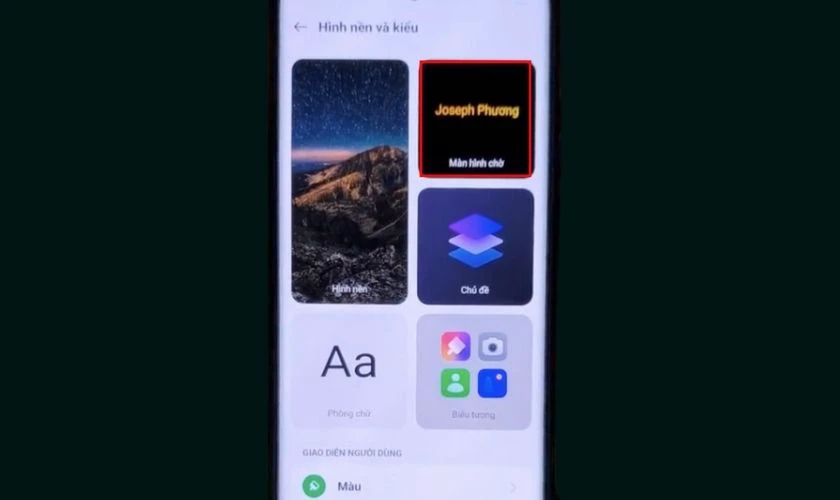
Bước 4: Cuộn xuống và bấm chọn vào mục Văn bản để nhập nội dung bạn muốn hiển thị.
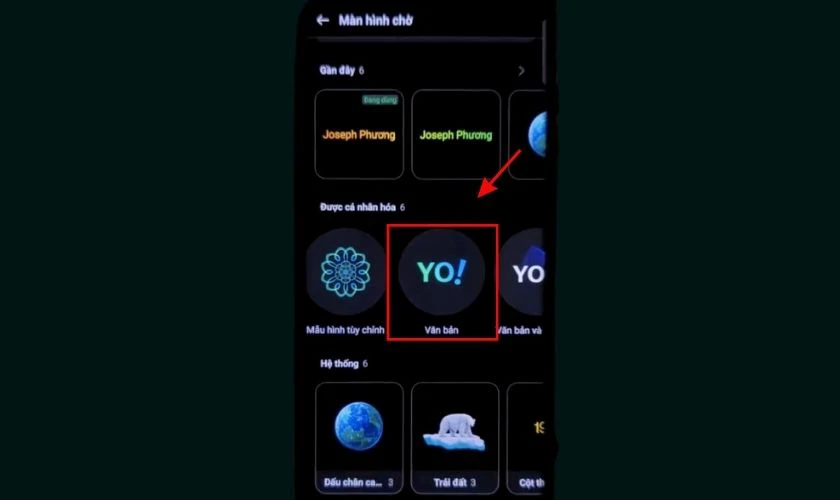
Bước 5: Nhập tên hoặc chữ ký của bạn vào ô văn bản. Bạn có thể chỉnh sửa và định dạng kiểu chữ, màu chữ theo ý thích của mình.
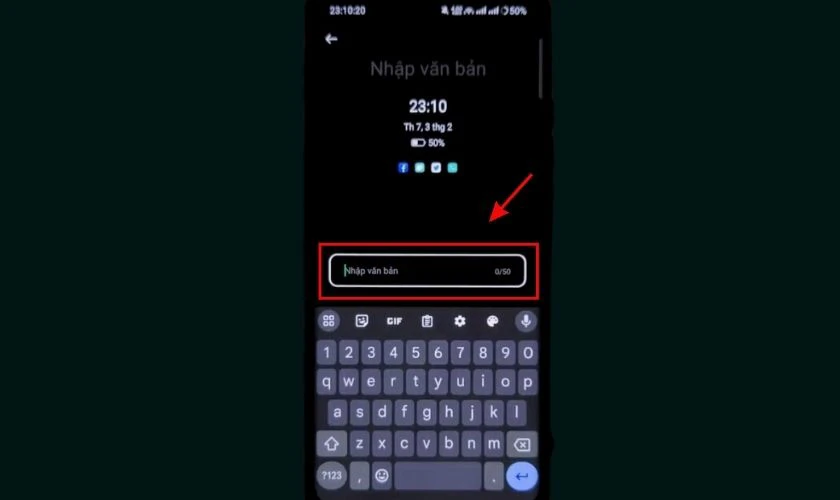
Lưu ý: Tính năng và giao diện phần này có thể thay đổi tùy thuộc vào phiên bản Android của điện thoại OPPO. Vì vậy các bước có thể có sự khác biệt nhỏ.
Như vậy, bạn đã hoàn tất việc hiển thị tên lên màn hình khóa OPPO của mình thông qua việc cài đặt trong ứng dụng màn hình chờ.
Hiển thị tên trên màn hình khóa OPPO bằng cách cài hình nền có sẵn tên
Lưu ý: Tùy thuộc vào phiên bản Android và dòng điện thoại của bạn, các tên mục và các bước thực hiện có thể sẽ có sự khác biệt nhỏ.
Để hiển thị tên của bạn trên màn hình khóa của điện thoại OPPO bằng cách cài hình nền có sẵn tên, bạn có thể làm theo các bước sau:
Bước 1: Mở ứng dụng Album ảnh. Tìm chọn một bức ảnh bạn muốn sử dụng làm hình nền.
Bước 2: Bấm chọn vào một tấm hình mà bạn muốn chọn để làm hình nền. Sau đó nhấn chọn vào tùy chọn Chỉnh sửa.
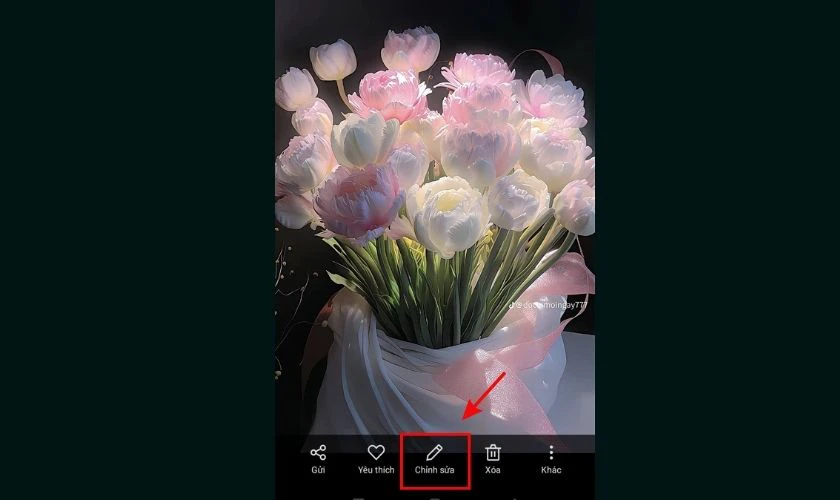
Bước 3: Trong phần chỉnh sửa, lướt và chọn vào tùy chọn Văn bản để thêm thông tin vào hình nền.
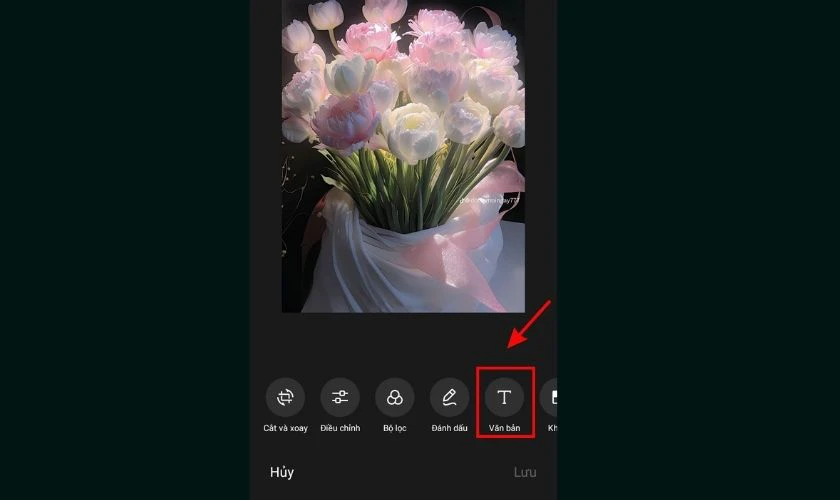
Bước 4: Trên màn hình, sẽ xuất hiện khung nhập văn bản. Nhập tên của bạn hoặc bất cứ nội dung nào bạn muốn hiển thị. Bạn có thể tùy chỉnh kiểu hiển thị như tô đậm, tô màu, thay đổi kiểu chữ, cỡ chữ,…
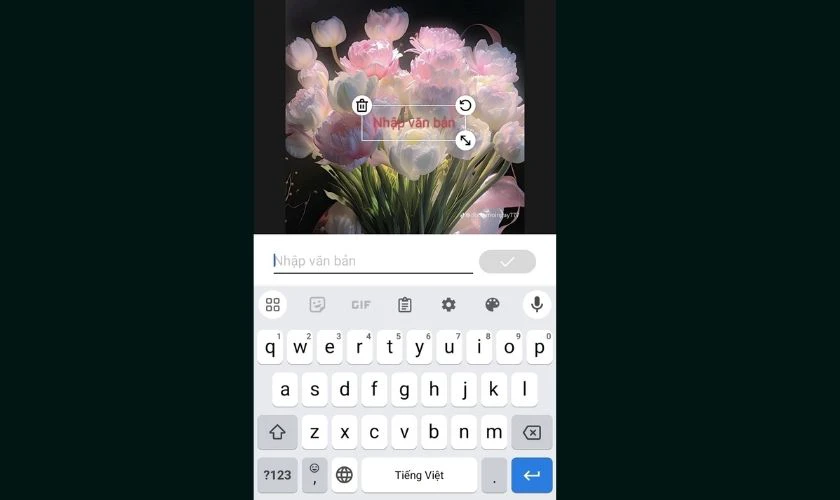
Bước 5: Sau khi hoàn tất việc chỉnh sửa văn bản, bấm dấu Tick để xác nhận hoàn tất. Sau đó bấm Lưu để lưu lại hình ảnh bạn đã chỉnh sửa.
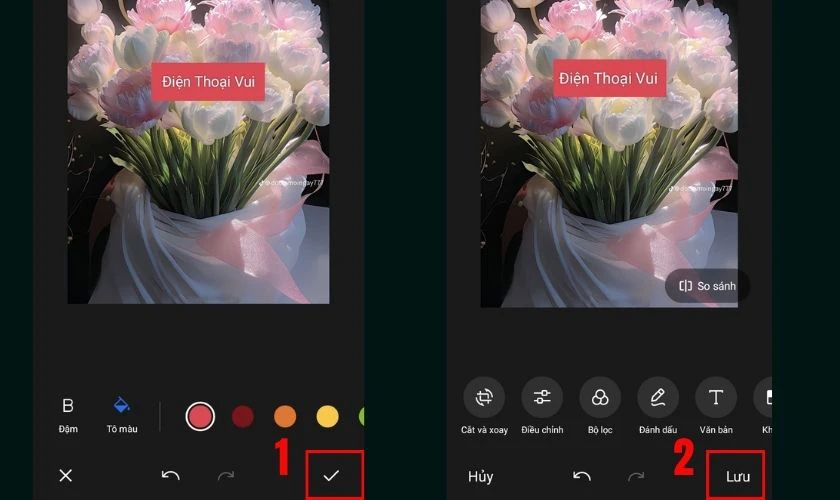
Bước 6: Quay lại album ảnh, chọn bức ảnh bạn đã chỉnh sửa. Sau đó nhấn vào dấu ba chấm phía dưới màn hình.
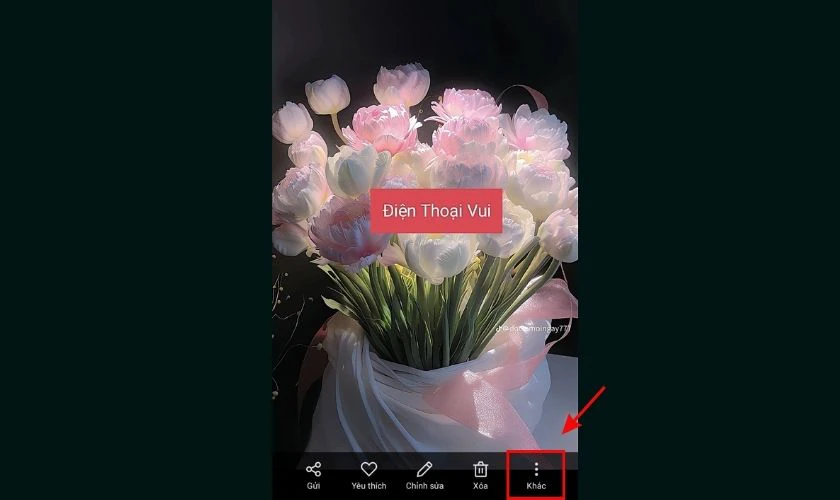
Bước 7: Bấm chọn vào mục Đặt làm hình nền.
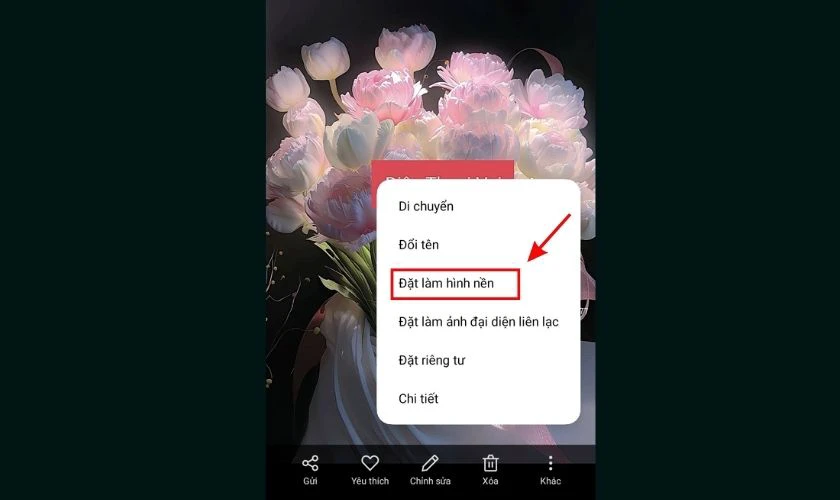
Bước 8: Chọn Áp dụng và sau đó chọn Màn hình khóa. Lúc này bạn đã hoàn tất việc cài đặt tên trên màn hình khóa của mình.
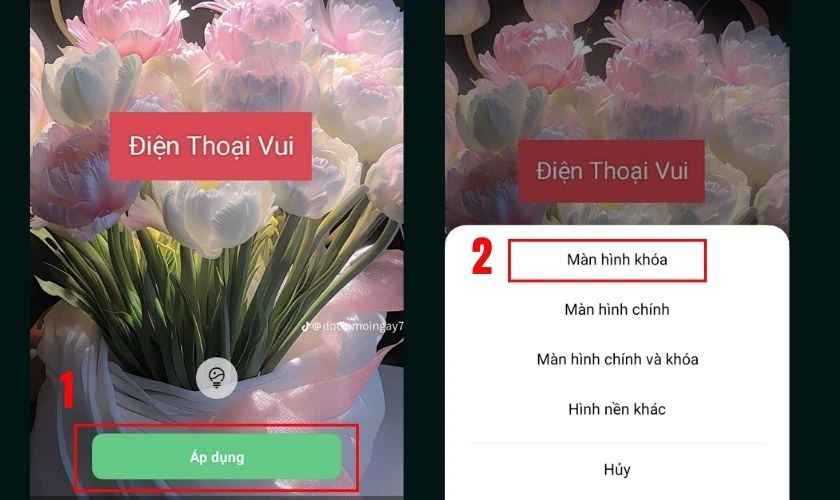
Sau khi hoàn thành các bước trên, tên của bạn sẽ hiển thị trên màn hình khóa mỗi khi bạn khóa hay mở khóa màn hình.
Nếu bạn gặp bất kỳ khó khăn nào hoặc không thấy tùy chọn phù hợp trên thiết bị của mình. Bạn hãy kiểm tra phiên bản Android hiện tại của bạn và cập nhập phần mềm nếu cần thiết.
Một số mẹo tùy chỉnh cực hay trên màn hình khóa điện thoại OPPO
Dưới đây, Điện Thoại Vui sẽ chia sẻ một số mẹo tùy chỉnh hay giúp bạn làm mới màn hình khóa. Từ việc sử dụng ảnh cá nhân đến thay đổi kiểu đồng hồ. Những mẹo này sẽ mang đến cho bạn một trải nghiệm độc đáo và thú vị khi sử dụng thiết bị của mình.
Đổi kiểu màn hình khóa
Thay đổi kiểu màn hình khóa trên điện thoại OPPO giúp làm mới giao diện thiết bị của bạn. Đây là cách để bạn có thể cá nhân hóa trải nghiệm sử dụng thiết bị hàng ngày của bạn. Bạn có thể dễ dàng đổi màn hình khóa trên điện thoại theo các bước sau:
Cách 1: Đổi kiểu màn hình khóa từ album ảnh
Cách này sẽ giúp bạn chủ động đổi một hình nền màn hình khóa mới theo ý thích. Mỗi khi thấy nhàm chán, bạn có thể đổi màn hình khóa OPPO theo các bước sau:
Bước 1: Mở ứng dụng Album ảnh và chọn một bức ảnh bạn muốn sử dụng làm hình nền.
Bước 2: Sau đó bấm chọn bức ảnh mà bạn muốn đặt làm hình nền màn hình khóa điện thoại bạn.
Bước 3: Nhấn chọn vào mục Thêm.
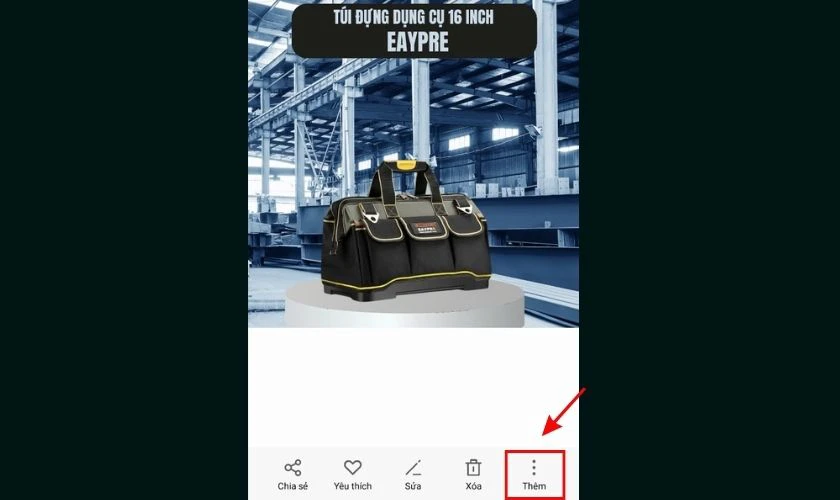
Bước 4: Trong menu của mục Thêm hãy bấm chọn vào tùy chọn Cài đặt hình nền.
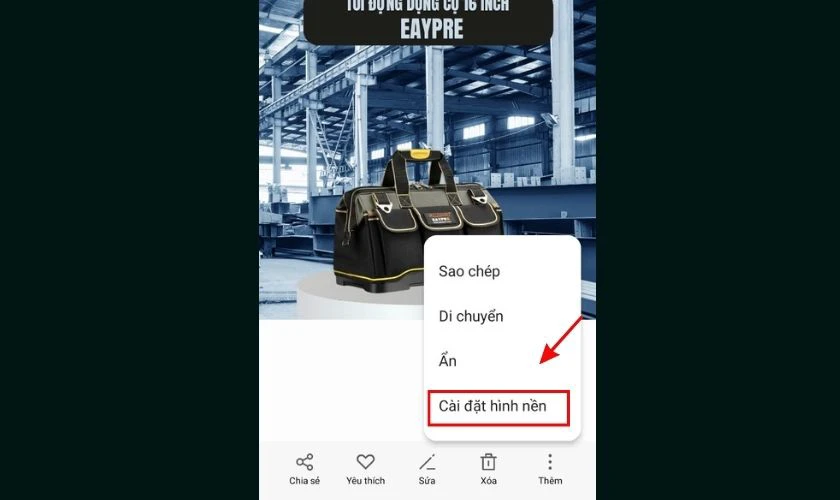
Bước 5: Nhấn chọn vào Áp dụng. Sau đó bấm chọn vào Hình nền màn hình khóa.
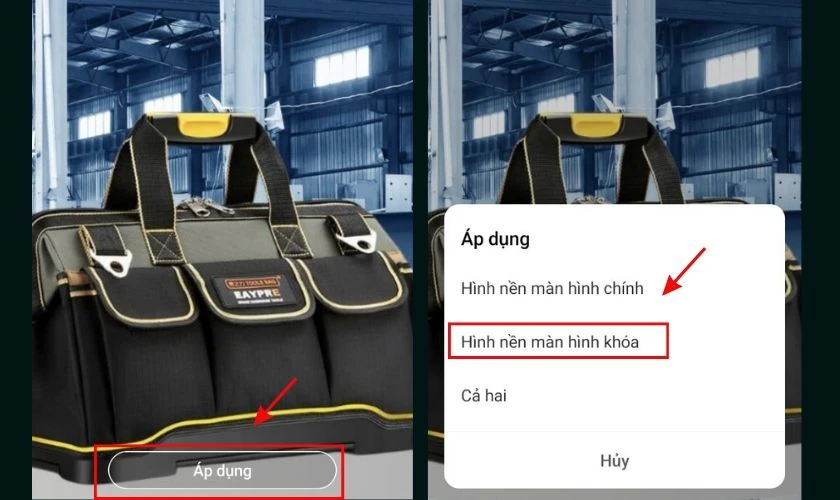
Sau khi thực hiện các bước trên, màn hình khóa của bạn sẽ được cập nhật với kiểu mới mà bạn đã chọn.
Cách 2: Đổi kiểu màn hình khóa tự động
Cách này sẽ giúp bạn có màn hình khóa tự động thay đổi liên tục mỗi khi tắt mở màn hình. Mỗi lần tắt mở sẽ hiển thị một màn hình nền mới. Bạn có thể cài đặt theo các bước sau:
Bước 1: Mở ứng dụng Cài đặt trên điện thoại OPPO của bạn.
Bước 2: Tại mục tìm kiếm của Cài đặt, hãy gõ Tạp chí màn hình khóa và bấm chọn vào kết quả tìm kiếm.
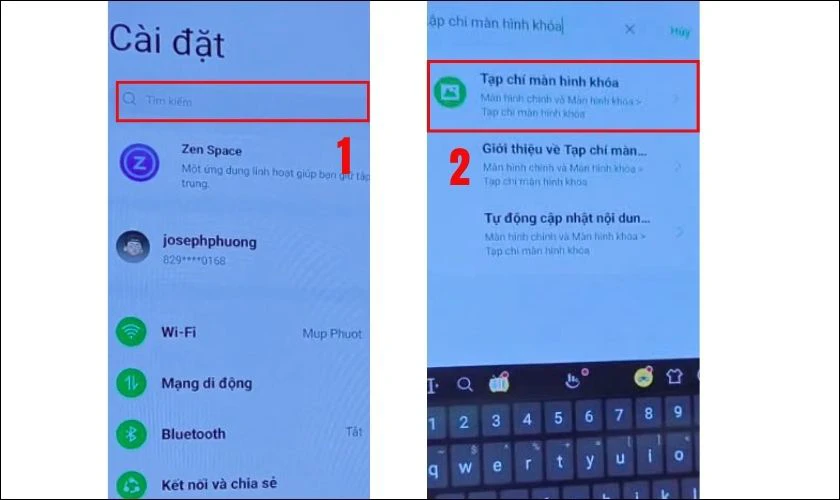
Bước 3: Tại tùy chọn Tạp chí màn hình khóa, bấm Mở để kích hoạt chế độ quay vòng màn hình khóa.
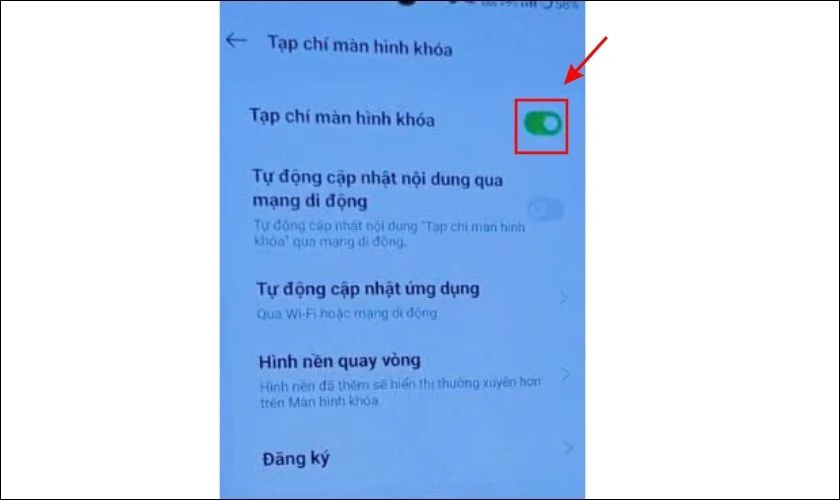
Bước 4: Nhấn chọn vào mục Hình nền quay vòng để lựa chọn những bức ảnh bạn muốn hiển thị.
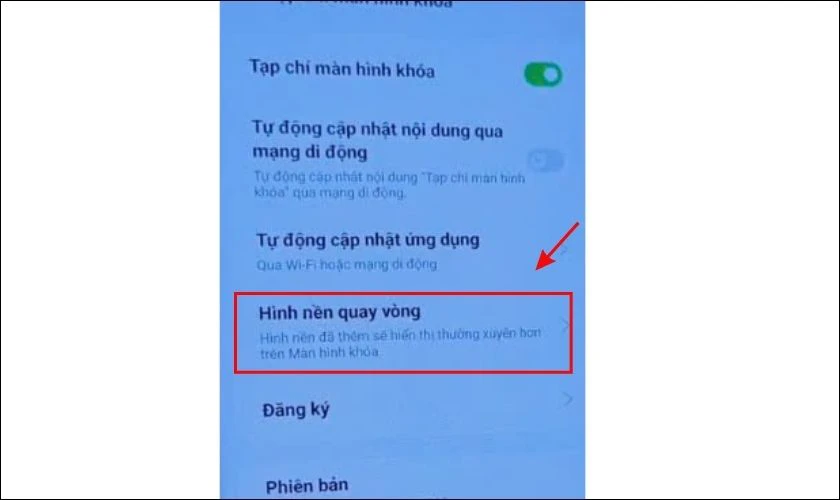
Bước 5: Bấm chọn mục Thêm để thêm những bức ảnh mà bạn muốn hiển thị trên màn hình khóa.
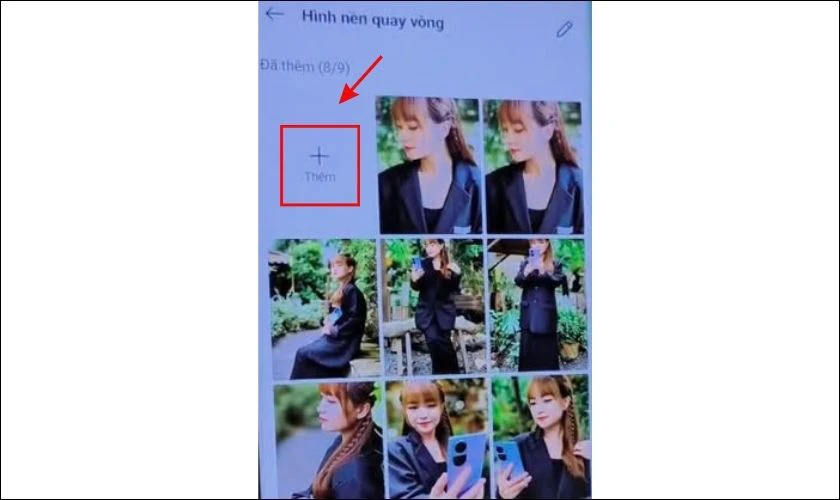
Sau khi thực hiện các bước này, màn hình khóa của bạn sẽ tự động cập nhật xoay vòng mỗi khi tắt mở theo các kiểu ảnh mà bạn đã chọn lựa.
Tắt chế độ màn hình khóa
Nếu bạn muốn có một trải nghiệm sử dụng điện thoại nhanh chóng mà không cần phải nhập mật khẩu mỗi lần mở khóa. Bạn có thể tắt chế độ màn hình khóa bằng cách làm theo các bước dưới đây:
Bước 1: Mở ứng dụng Cài đặt trên điện thoại OPPO của bạn.
Bước 2: Trong menu Cài đặt, bấm chọn vào mục Dấu vân tay, khuôn mặt, mật khẩu.
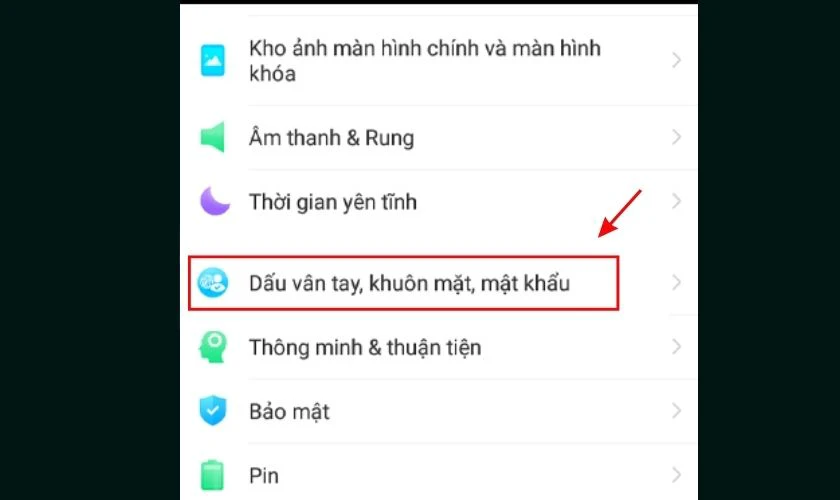
Bước 3: Nhấn chọn vào mục Mật khẩu màn hình khóa để tiếp tục.
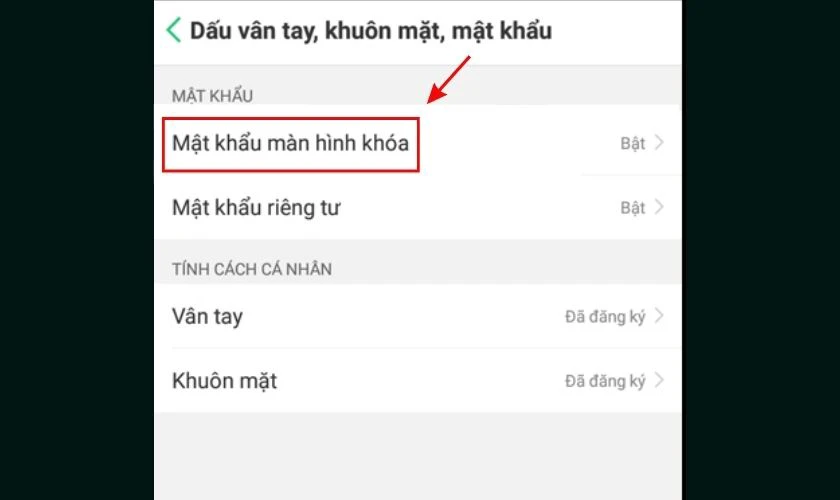
Bước 4: Nhập mật khẩu hiện tại của bạn để xác thực.
Bước 5: Nhấn chọn vào Tắt mật khẩu.
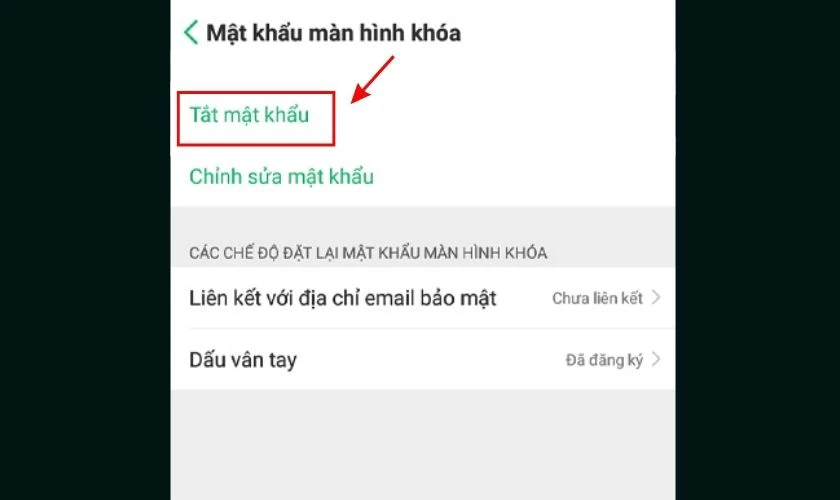
Bước 6: Cuối cùng bấm nhấn vào nút Tắt để xác nhận hoàn tất việc tắt chế độ màn hình khóa.
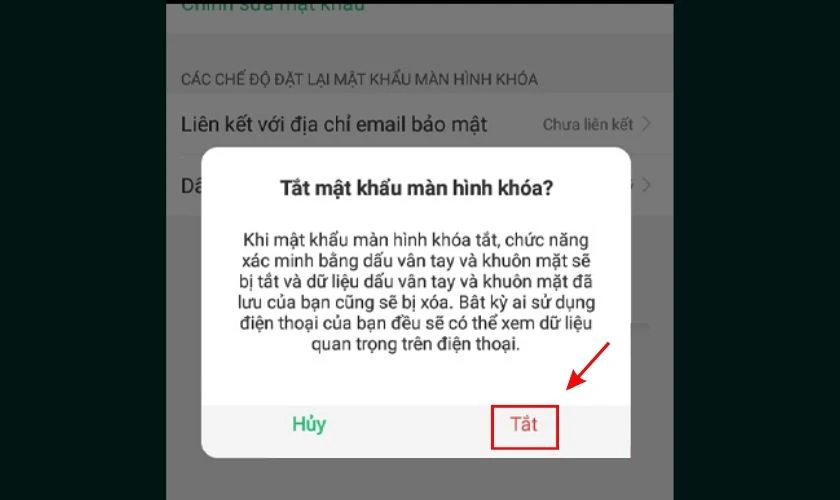
Khi chế độ màn hình khóa đã được tắt, bạn sẽ có thể truy cập vào điện thoại của mình nhanh chóng. Và không cần phải thực hiện các thao tác mở bảo mật mỗi lần mở màn hình.
Tắt nội dung thông báo
Để tăng cường quyền riêng tư và giảm sự phân tâm, bạn có thể tắt nội dung thông báo hiển thị trên màn hình khóa. Điều này giúp bạn kiểm soát thông tin nào được hiển thị mà không cần mở khóa điện thoại. Các bước thực hiện như sau:
Bước 1: Mở ứng dụng Cài đặt trên điện thoại OPPO của bạn.
Bước 2: Trong menu Cài đặt, bấm chọn vào mục Thông báo và thanh trạng thái.
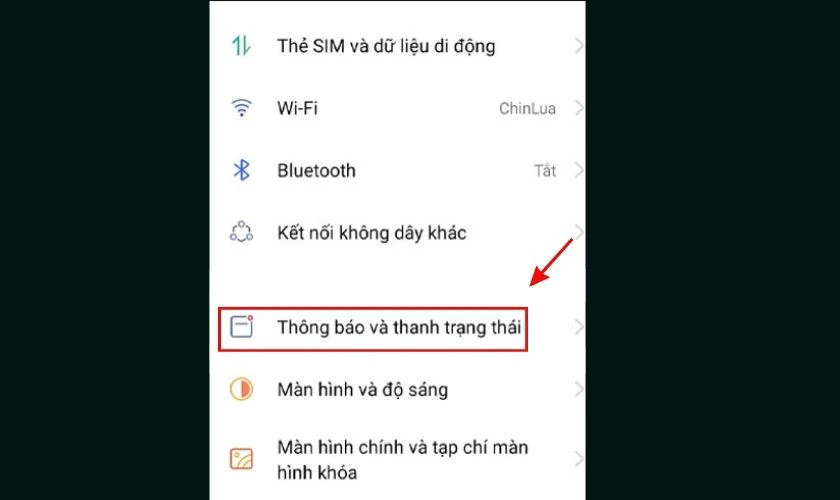
Bước 3: Nhấn chọn vào mục Quản lý thông báo để tiếp tục.
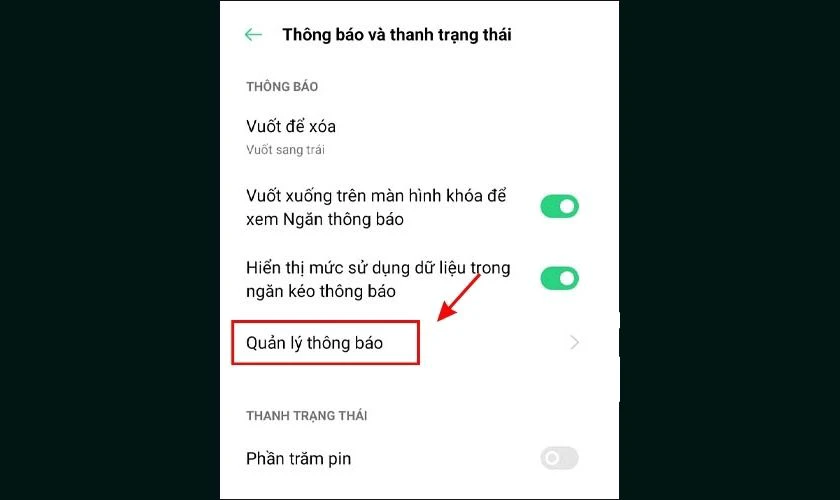
Bước 4: Bạn sẽ thấy một danh sách các ứng dụng đã cài đặt trên thiết bị của bạn. Bấm chọn vào ứng dụng mà bạn muốn tắt thông báo.
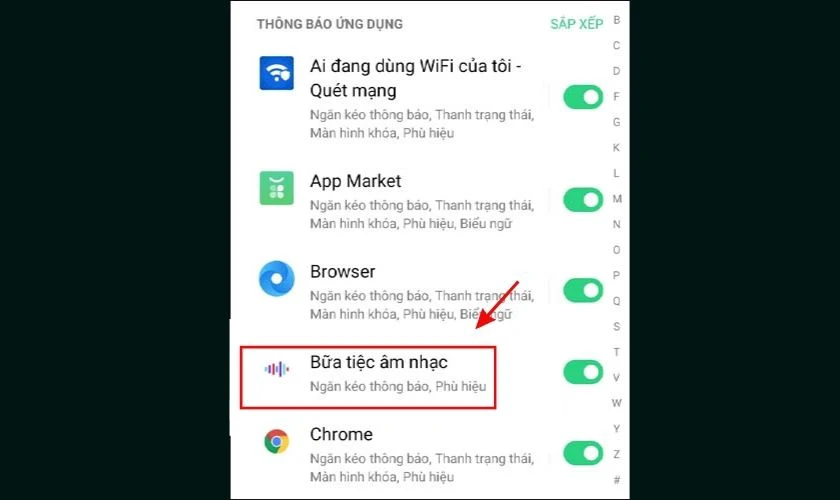
Bước 5: Sau đó bạn hãy gạt thanh ngang sang trái để Tắt cho phép thông báo cho ứng dụng mà bạn đã chọn.
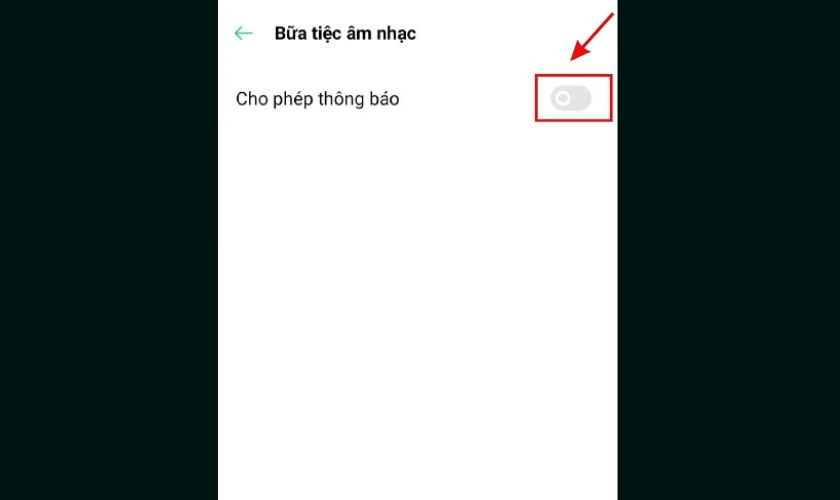
Sau khi tắt thông báo của ứng dụng, chúng sẽ không còn xuất hiện trên màn hình khóa của bạn nữa. Điều này không chỉ bảo vệ quyền riêng tư mà còn giúp tiết kiệm dung lượng pin cho thiết bị của bạn.
Đổi kiểu đồng hồ
Tùy chỉnh kiểu đồng hồ trên màn hình khóa giúp làm cho giao diện điện thoại của bạn trở nên sinh động hơn. Bạn có thể dễ dàng thay đổi kiểu đồng hồ để phù hợp với cá tính của mình một cách đơn giản. Dưới đây là hướng dẫn từng bước để thực hiện điều này trên điện thoại OPPO của bạn:
Bước 1: Mở ứng dụng Cài đặt trên điện thoại OPPO của bạn
Bước 2: Trong menu cài đặt, bấm chọn vào mục Màn hình khóa.
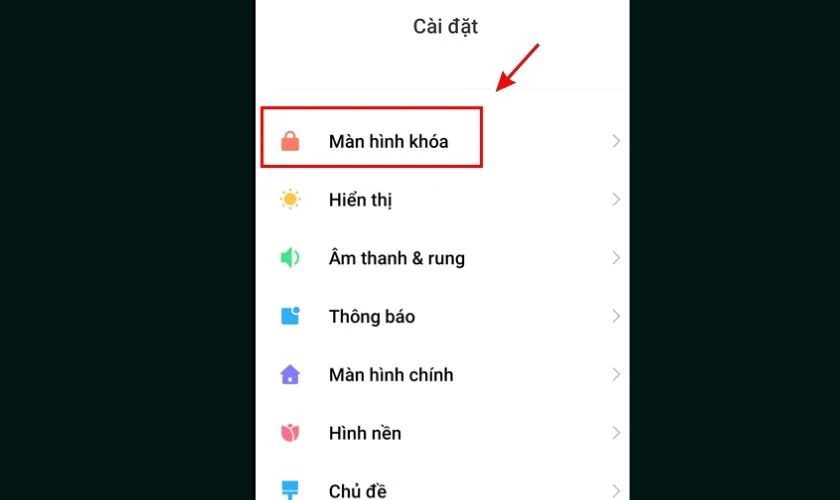
Bước 3: Sau đó hãy nhấn chọn vào mục Định dạng đồng hồ Màn hình khóa.
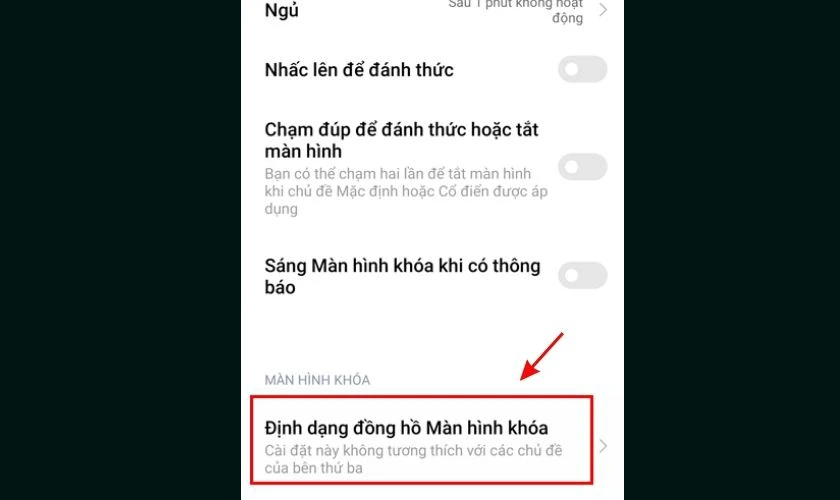
Bước 4: Lướt qua danh sách các kiểu đồng hồ và chọn kiểu mà bạn muốn sử dụng.
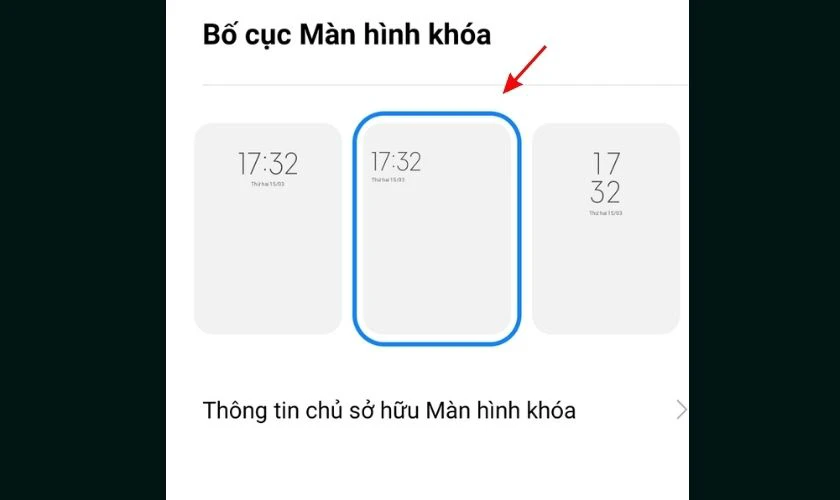
Sau khi hoàn tất các bước trên, kiểu đồng hồ trên màn hình khóa của bạn sẽ được cập nhật theo lựa chọn của bạn. Điều này không chỉ làm mới giao diện của điện thoại mà còn giúp bạn thể hiện phong cách cá nhân của mình.
Những mẹo tùy chỉnh này giúp bạn tận dụng tối đa tính năng màn hình khóa của điện thoại OPPO. Đồng thời còn làm cho thiết bị của bạn trở nên độc đáo và mới lạ hơn. Hãy thử áp dụng các mẹo trên để nâng cao trải nghiệm sử dụng điện thoại của bạn ngay nhé!
Kết luận
Trên đây là toàn bộ hướng dẫn chi tiết về cách hiển thị tên trên màn hình khóa OPPO từ Điện Thoại Vui. Nếu bạn gặp khó khăn trong quá trình thực hiện, hãy để lại câu hỏi hoặc phản hồi dưới bài viết. Chúng tôi Điện Thoại Vui luôn sẵn sàng hỗ trợ bạn một cách nhanh chóng và hiệu quả.
Link nội dung: https://thietkewebhcm.com.vn/cach-de-ten-tren-man-hinh-dien-thoai-a60890.html